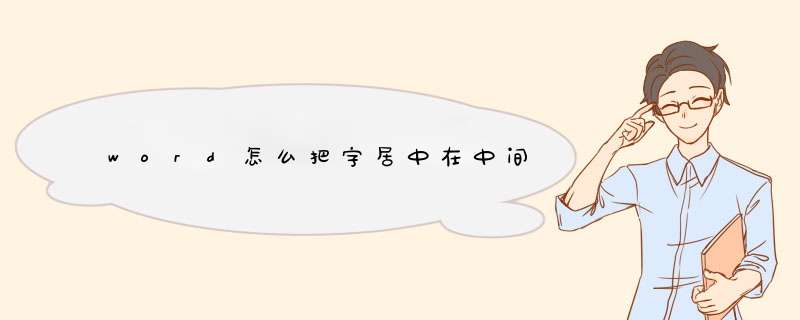
2、然后点击上方菜单中的居中对齐快捷图标,或者直接使用键盘的Ctrl+E,将文字内容进行水平居中设置;
3、然后在菜单栏中点击页面布局,在其页面找到页面设置区域,然后点击页面设置中右下角的小图标;
4、然后在页面设置对话框的版式页面将垂直对齐方式设置为居中,点击确定后即可对文字进行垂直居中设置;
5、完成以上设置后,即可在word文档中把文字设置成水平与垂直居中。
首先,我们新建一个Word文档,打开文档后随意输入文字,譬如小编的ID:TOM不追猫,我们点击文档上方的居中图标,只可以让文字处于页面顶端的居中位置。而我们的目标是让文字处于整个页面的正中位置。
我们先对文字进行简单的调整(大小、字体),然后用鼠标选中文字。在菜单栏选择页面布局,在这个栏目下可以找到页面设置选项,注意,不同的Word版本可能有所不同,但是页面设置是一定存在的,只是需要大家自行寻找一下。
点击页面设置栏目右下角的小箭头,就可以打开页面设置的小窗口,如下图所示。
在页面设置小窗口中的菜单栏上找到版式,显示窗口中有一个页面选项,其中可以选择垂直对齐方式。我们点击右边的下拉箭头,就可以看到下拉窗口中的各种对齐方式。
要想让文字处于页面正中位置,就要选择居中,当然,仅仅这样是不够的,因为默认的应用方式是应用于整篇文档,也就是说,对齐方式是就整篇文档而言的。我们同样需要点击下方的下拉箭头,选择应用对象为所选文字。
好了,大家确认选择对齐方式为居中、应用对象为所选文字,就可以点击确定,页面设置界面自动消失,这个时候我们去看文档(为了方便查看,可以将页面显示百分比适当缩小),可以发现,之前选中的文字已经处于页面正中位置,并且,这个位置绝对是正中的,省去了按空格键、回车键不断调整的麻烦,非常方便快捷。
首先打开word创建一个空白文档,然后在其中插入一个表格,输入你需要的文字选中表格中的文字,然后点击上方工具栏中对齐方式中的“水平居中”即可
如果选中文字右键调出下拉菜单可以在单元格对齐方式中选择水平居中(如图所示的图标),也可以达到上步相同的效果。
选中文字后,点击上方工具栏中文字方向中的垂直方向从左往右,即可将文字变作竖直排列。
选中文字后右击调出菜单,可以从中选择对齐方式中的分散对齐,即可实现将每个字间距离拉大。
字间距增大后,可以显得整个表格更加紧凑。
欢迎分享,转载请注明来源:内存溢出

 微信扫一扫
微信扫一扫
 支付宝扫一扫
支付宝扫一扫
评论列表(0条)